Win10系统如何打开CMD命令提示符?
我们我们想要更加快捷的操作电脑对系统下达指令的话,CMD命令提示符就是我们的最佳选择,但是很多用户都还没有使用过CMD命令提示符,那我们要怎么操作呢,下面教给大家操作的方法,希望可以帮到大家。
方法一
这个是Windows系统都可以的方法。
如图,同时按下Windows键和R键,调出运行窗口。
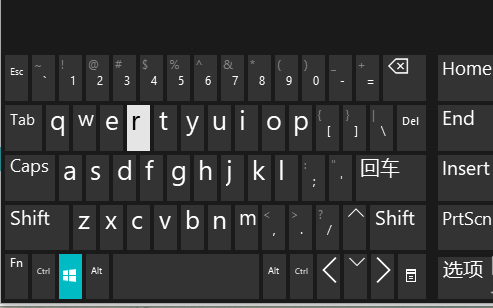
在运行窗口中输入【cmd]】,点击【确定】。
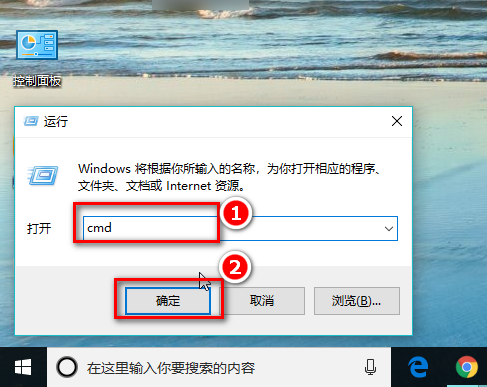
这样就会打开命令提示符窗口啦。
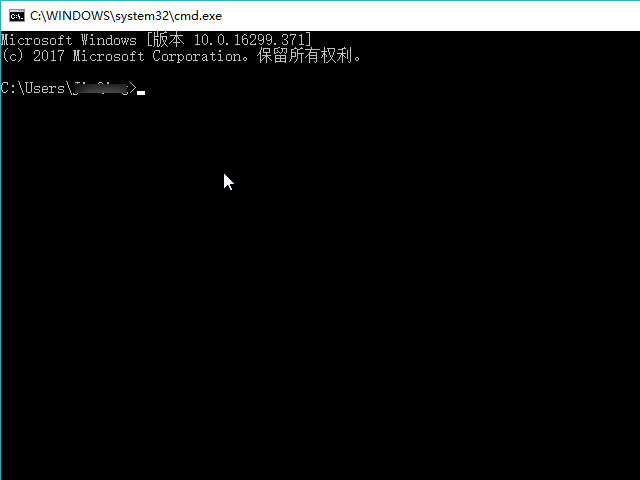
方法二
这个是Windows10上独有的方法。
在Cortana搜索框中输入cmd,按下enter键,就会在界面上方看到【命令提示符】,点击它,即可打开命令执行窗口。
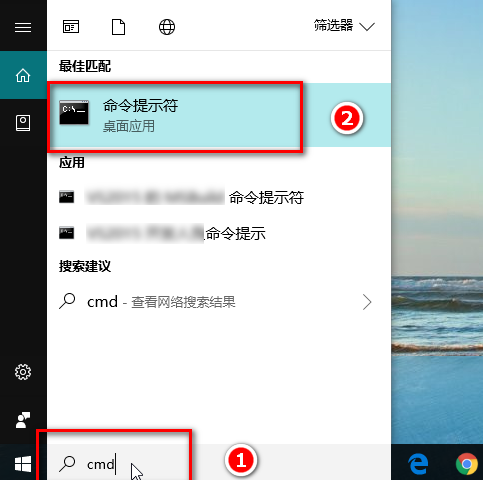
方法三
记事本制作bat文件打开。
如果经常使用,建议添加命令提示符快捷方式到桌面或任务栏上。鼠标右击桌面。
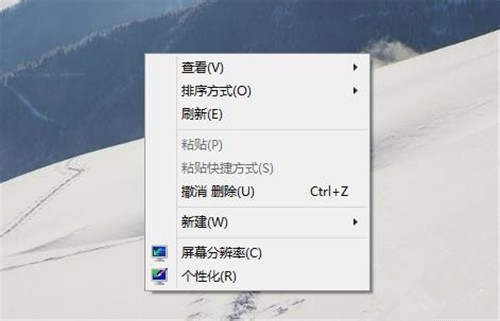
如果经常使用,建议添加命令提示符快捷方式到桌面或任务栏上。鼠标右击桌面。
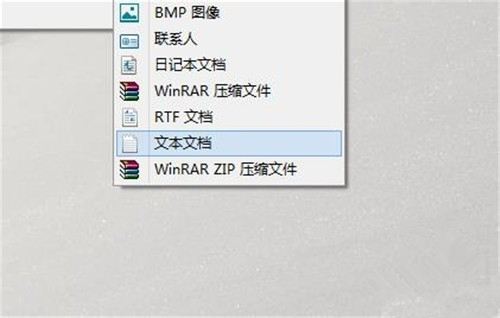
新建文本文档。

输入“CMD”并保存。
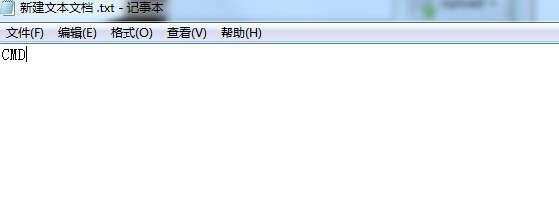
修改文件后缀为bat。
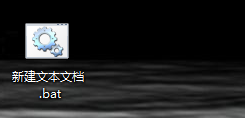
打开文本运行命令提示符。
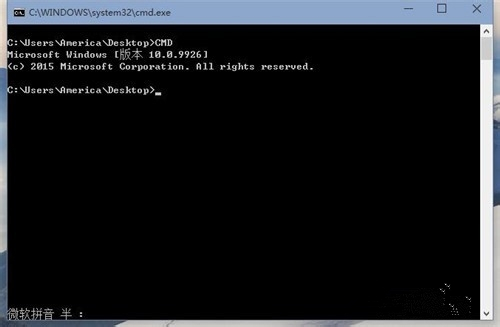
最新推荐
-
win7如何启动print spooler服务 print spooler服务在哪里打开

win7如何启动print spooler服务?Print Spooler是打印后台处理服务,如果此服务被 […]
-
win11如何启动print spooler服务 printspooler在哪里开启

win11如何启动print spooler服务?print spooler服务如果没有启动,打印机就没办 […]
-
mac怎么分区硬盘分区 mac电脑硬盘分区在哪里

mac怎么分区硬盘分区?mac苹果电脑与常用的windows系统不同,不需要用户对磁盘进行归类划分,那如果 […]
-
win11定位服务在哪里打开 win11开启位置信息服务

win11定位服务在哪里打开?在win11系统中,通过定位服务,用户可以更好的自动设置时区、提供导航、显示 […]
-
win7怎么设置禁止安装软件 win7系统禁止安装软件

win7怎么设置禁止安装软件?在电脑上进行第三方软件应用的安装使用有不安全的因素,如果用户不需要再电脑上进 […]
-
win11怎么关闭用户账户uac控制 win11一直弹出用户账户控制

win11怎么关闭用户账户uac控制?在win11系统中,很多用户在使用会经常遇到在安装应用,或修改系统设 […]
热门文章
win7如何启动print spooler服务 print spooler服务在哪里打开
2win11如何启动print spooler服务 printspooler在哪里开启
3mac怎么分区硬盘分区 mac电脑硬盘分区在哪里
4win11定位服务在哪里打开 win11开启位置信息服务
5win7怎么设置禁止安装软件 win7系统禁止安装软件
6win11怎么关闭用户账户uac控制 win11一直弹出用户账户控制
7win7系统中自带的游戏删除了怎么办 win7自带游戏没了怎么办
8win11文件夹只读模式怎么解除 文件夹只读模式解除步骤
9Win10电脑屏保广告如何取消 关闭win10锁屏界面广告
10edge开发者选项在哪里打开 edge浏览器打开开发者模式
随机推荐
专题工具排名 更多+





 闽公网安备 35052402000378号
闽公网安备 35052402000378号